在上篇教程文章中,我們已經完成了閥體的大部分操作了(圖1),本篇文章將繼續對閥體的設計進行介紹。
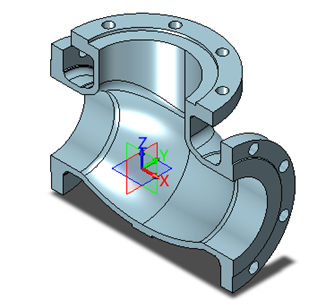
圖1 閥體的部分
下面,我們將在圖1的基礎上繼續完善閥體的設計操作。
第一步:繪制草圖
在XZ工作平面上繪制草圖,并進行約束,如圖2所示。
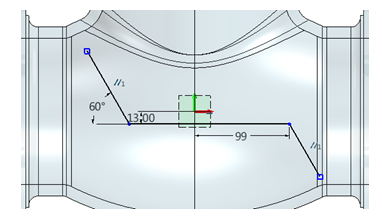
圖2 繪制草圖
偏移16mm,進行約束,如圖3所示。
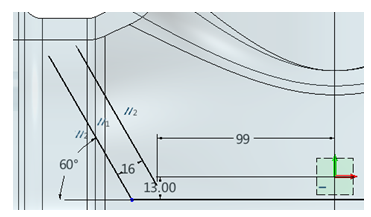
圖3 偏移并約束
繼續偏移16mm,進行約束,如圖4所示。
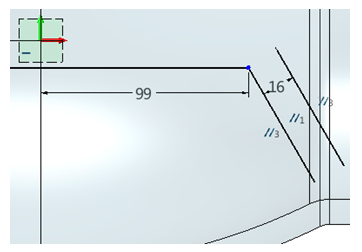
圖4 偏移并約束
偏移26mm尺寸,進行約束,如圖5所示。
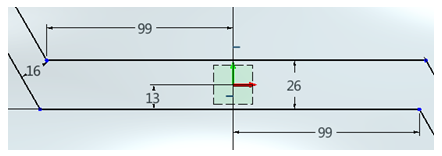
圖5 偏移并約束
第二步:參考
參照圖6,使用參考提取曲線,進行約束,退出草圖。
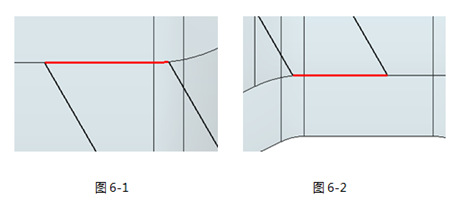
圖6 參考
第三步:提取曲面
使用“曲面”頁面下的“偏移”命令,偏移距離為0,提取圖7示曲面。
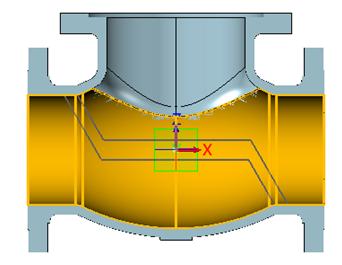
圖7 提取曲面
第四步:縫合
隱藏實體,使用“修復”頁面下的“縫合”命令把抽取的面縫合為一張面,如圖8所示。
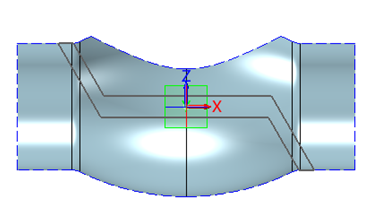
圖8 縫合
第五步:拉伸
使用“造型”頁面下的“拉伸”命令,對前面創建的草圖進行拉伸,要穿過曲面,如圖9所示。
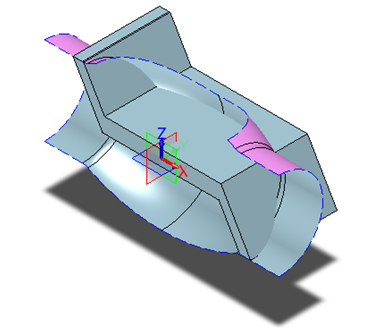
圖9 拉伸
第六步:修剪
使用“造型”頁面下的“修剪”命令,通過縫合曲面對拉伸實體進行修剪,獲得下圖10造型。
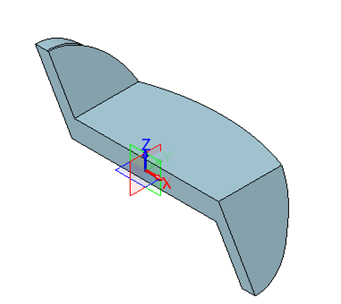
圖10 修剪
第七步:布爾運算
顯示實體后,使用“造型”頁面下的“組合”命令,進行布爾加運算,如圖11所示。
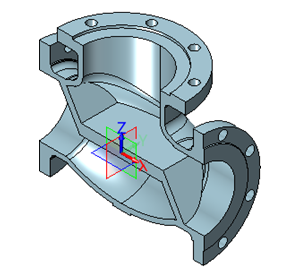
圖11 布爾運算
第八步:倒圓角
對圖12所示位置分別進行倒20mm、10mm、5mm的圓角。
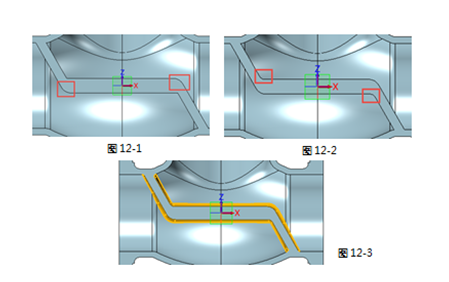
圖12 倒圓角
第九步:繪制草圖
在XZ工作平面上繪制草圖(圖13)。
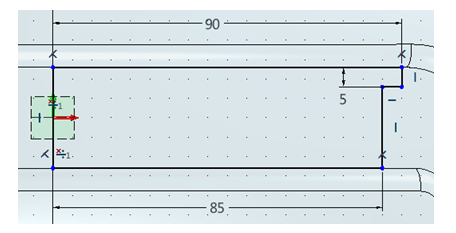
圖13 繪制草圖
第十步:旋轉
切除 使用“造型”頁面下的“旋轉”命令,進行旋轉切除,如圖14所示。
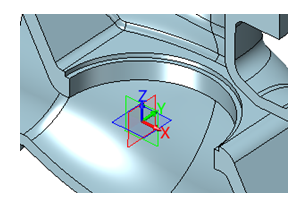
圖14 旋轉切除
第十一步:鏡像
使用“造型”頁面下的“鏡像”命令,以XZ工作面平為鏡像平面進行鏡像操作,如圖15所示。

圖15 鏡像
第十二步:視覺樣式
使用“視覺”樣式頁面下的“金屬(鑄造)”視覺樣式,對零件進行視覺樣式的添加(圖16)。

圖16 金屬(鑄造)視覺樣式
使用“視覺”樣式頁面下的“鉻”視覺樣式,對零件的接觸面和孔面添加視覺樣式,如圖17所示。

圖17 “鉻”視覺樣式
第十三步:創建草圖
在高亮表面創建如圖18所示草圖。
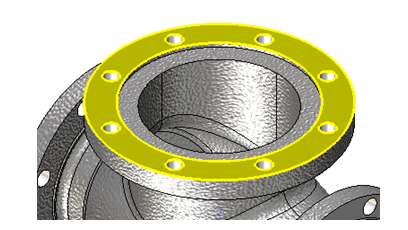
圖18 創建草圖
在圖19所示象限繪制兩條互相垂直的曲線。
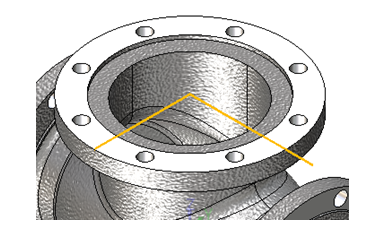
圖19 繪制草圖
第十四步:命名剖面曲線
使用“線框”頁面下的“命名剖面曲線”命令,拾取上一步的草圖創建命名剖面曲線(圖20),命名為“Valve”。
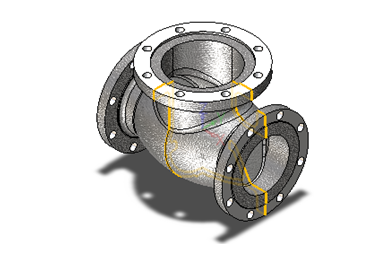
圖20 命名
第十五步:材料
在屬性下拉菜單下進入材料命令設置材料,設置材料為“QT400-18”,密度為“7.1”,如圖21所示。
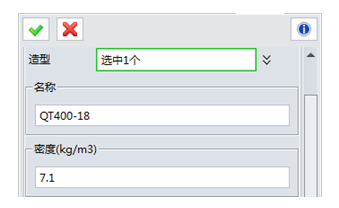
圖21 材料設置
到此,本實例中的閥體就全部完成建模了,希望大家通過本篇實例的操作學習,熟練掌握建模的相關操作命令。在下篇文章中,我們再針對出具工程圖的操作跟大家做詳細的介紹。
馬上下載中望3D 2016版,享受高效靈活的設計體驗:http://www.zw3d.com.cn/product-58-1.html
Z3是什么格式文件:http://www.zw3d.com.cn/blog/201503131763.html
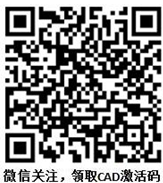
·中望軟件蕪湖峰會圓滿召開,共探自主CAx技術助力企業數字化升級最佳實踐2025-04-27
·中望軟件亮相法國 BIM World 展會: 以CAD技術創新賦能工程建設行業數字化轉型2025-04-27
·數字化轉型正當時!中望+博超全國產電力行業解決方案助力行業創新發展2025-03-27
·中望隆迪落戶上海,開啟中國工業軟件產業升級新征程2025-03-25
·中望軟件2025經銷商大會圓滿召開,共繪工軟生態新藍圖2025-03-17
·中望CAx一體化技術研討會:助力四川工業,加速數字化轉型2024-09-20
·中望與江蘇省院達成戰略合作:以國產化方案助力建筑設計行業數字化升級2024-09-20
·中望在寧波舉辦CAx一體化技術研討會,助推浙江工業可持續創新2024-08-23
·玩趣3D:如何應用中望3D,快速設計基站天線傳動螺桿?2022-02-10
·趣玩3D:使用中望3D設計車頂帳篷,為戶外休閑增添新裝備2021-11-25
·現代與歷史的碰撞:阿根廷學生應用中望3D,技術重現達·芬奇“飛碟”坦克原型2021-09-26
·我的珠寶人生:西班牙設計師用中望3D設計華美珠寶2021-09-26
·9個小妙招,切換至中望CAD竟可以如此順暢快速 2021-09-06
·原來插頭是這樣設計的,看完你學會了嗎?2021-09-06
·玩趣3D:如何巧用中望3D 2022新功能,設計專屬相機?2021-08-10
·如何使用中望3D 2022的CAM方案加工塑膠模具2021-06-24
·CAD系統變量設置2020-04-08
·CAD替換字體對話框沒有字體可以選怎么辦?2023-12-25
·不會用CAD繪制臺階怎么辦?2020-03-02
·CAD標注箭頭和文字位置重疊時怎么調整2021-05-13
·CAD中引線的使用方法2019-03-29
·CAD提取圖形外輪廓的方法2025-04-07
·CAD解除編組及快捷鍵命令2017-03-24
·CAD如何找回自動捕捉的標記框2021-03-10

